关于图片的调整大小,小编在这里分享一个思路:就是提前将图片统一调整好大小,在导入word中,具体做法:
第一:较多图片,首先创建一个表格
- 1、点击插入——表格——选择两列一行即可
- 2、全选表格后右键设置属性——点击选项——取消自动重调尺寸以适应内容——点击确定
- 3、将鼠标放在第一个单元格内——点击插入——图片——按住ctrl+a全选图片——插入——选择右侧空白列——右键删除列
- 4、最重要的一步就是选中表格所有内容,按CTLR+H调出查找替换窗口
在查找内容中输入(?)
替换内容中输入1^p
选中搜索选项中的使用通配符全部替换
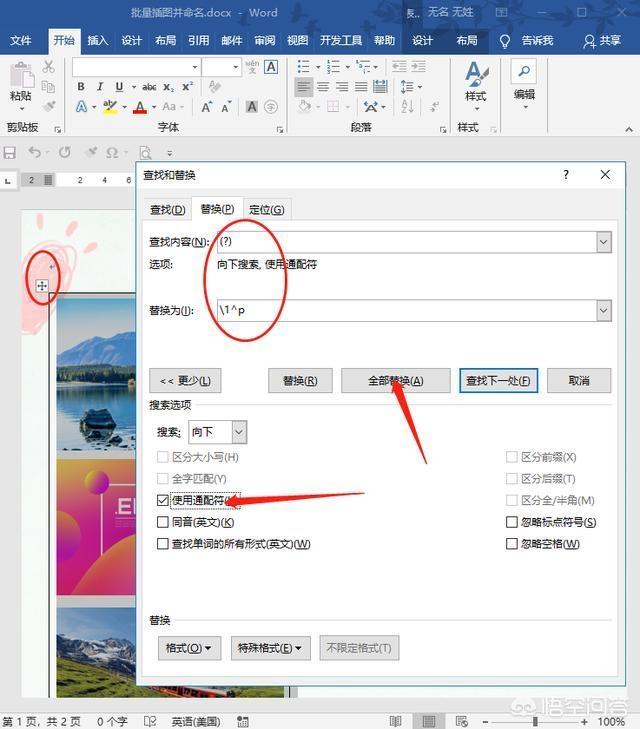
注意:这一步主要是为每张图片后添加换行符,为后面批量命名图片做准备
6、复制表格中的所有内容,到新的word文档中,点击开始菜单下的粘贴——选择单元格内容即可或者点击鼠标右键调出粘贴选项!
附上整个步骤动画演示:
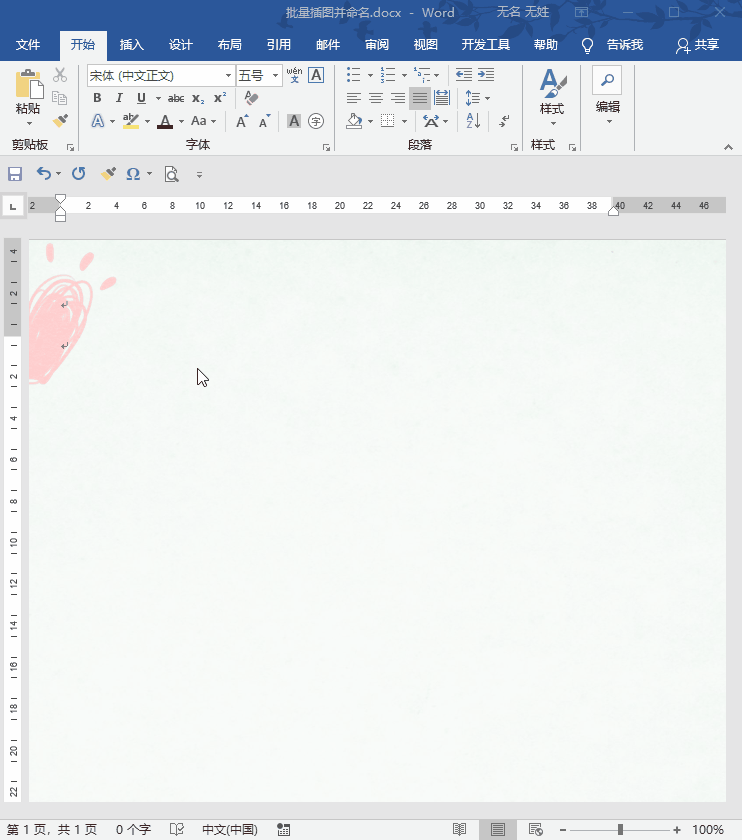
7、批量导出图片:将保存图片的word文档另存为rar或者Zip压缩格式,打开压缩包找到【media】文件夹就可以看到所有的图片了!
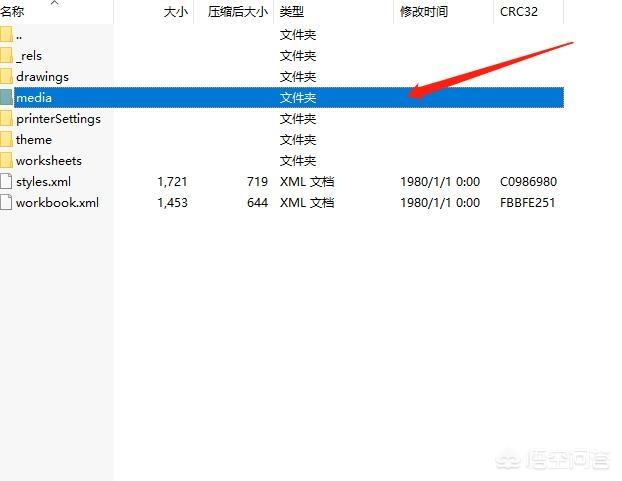
二、那么当你的图片较少的时候
首先选择一个图片——点击鼠标右键设置大小——更改宽度、高度大小后点击确定
选中下一个图片按住键盘上的F4进行快速调整即可
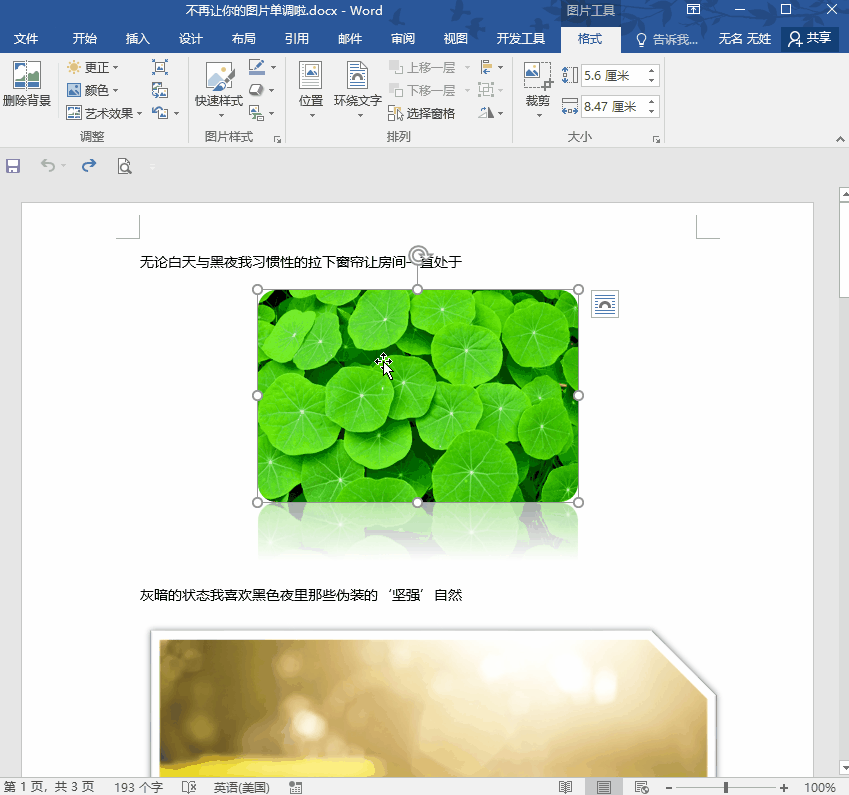

 iOS
iOS Android
Android Windows
Windows macOS
macOS